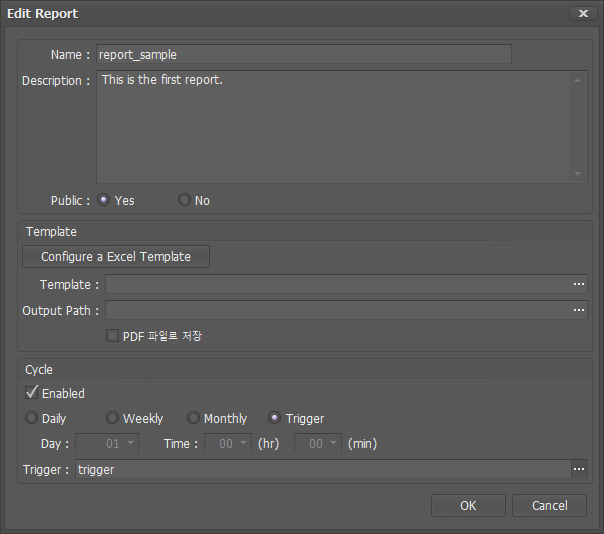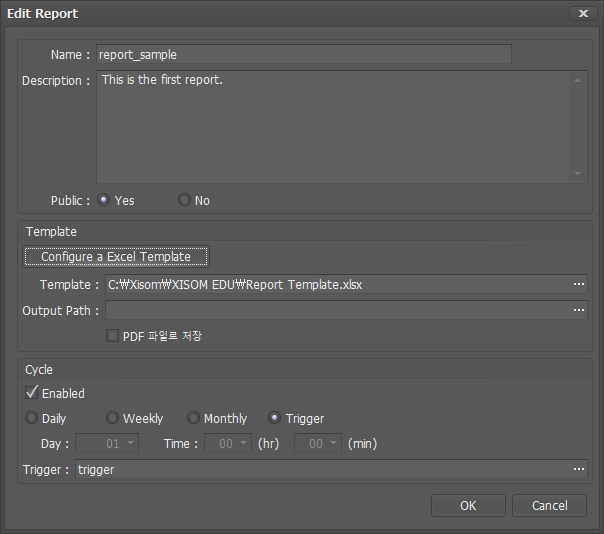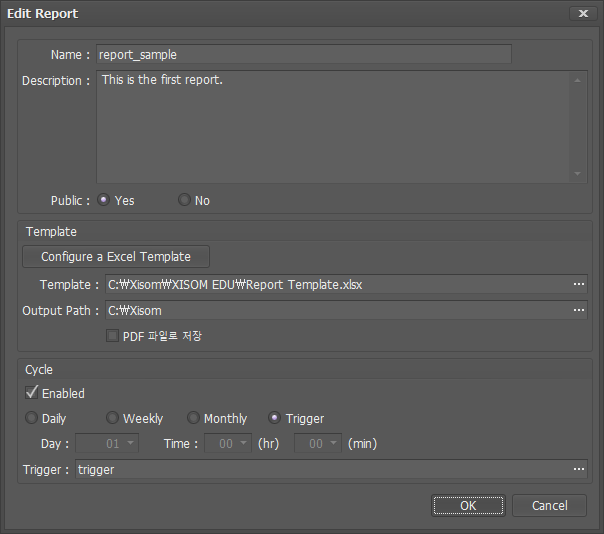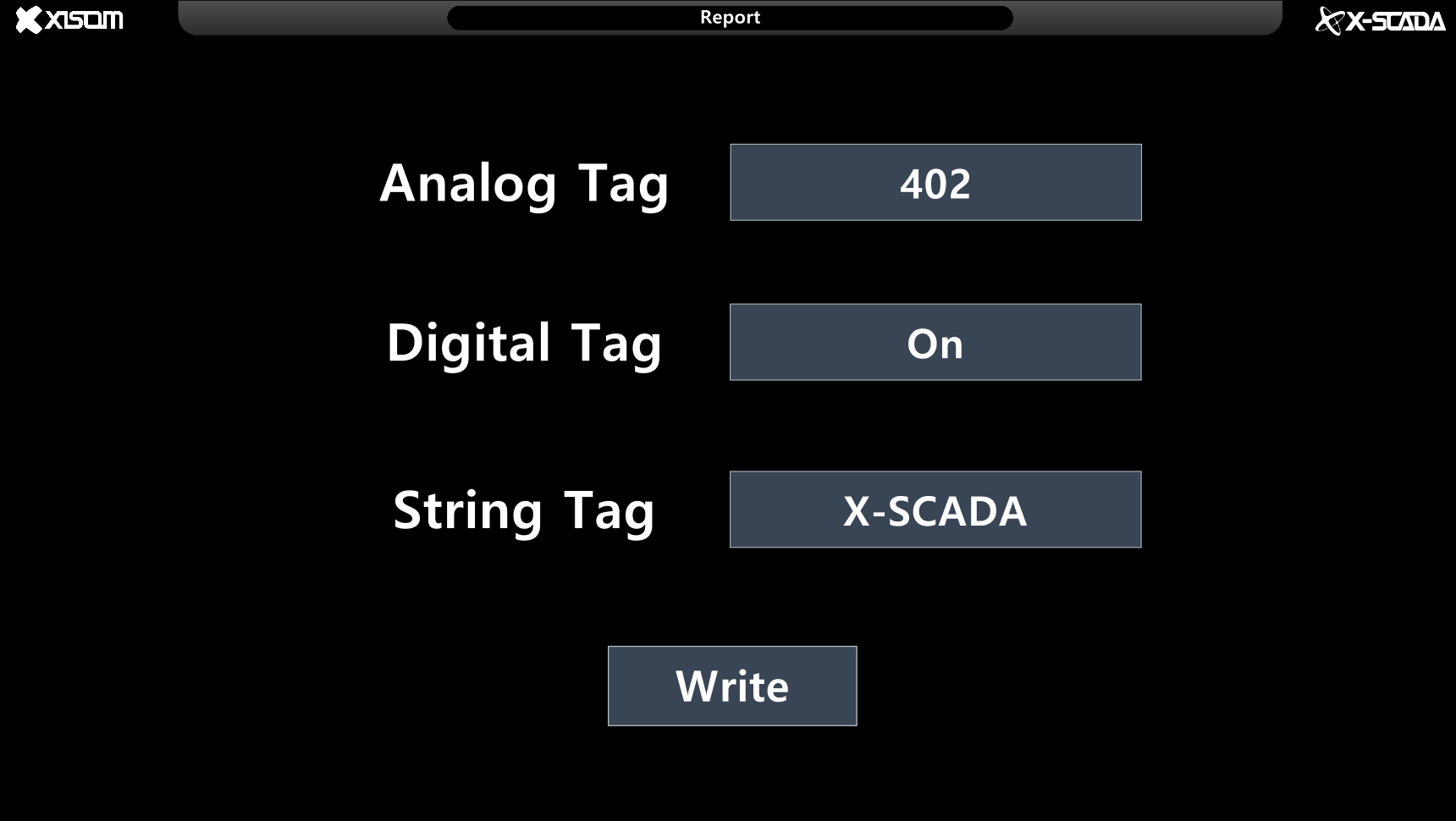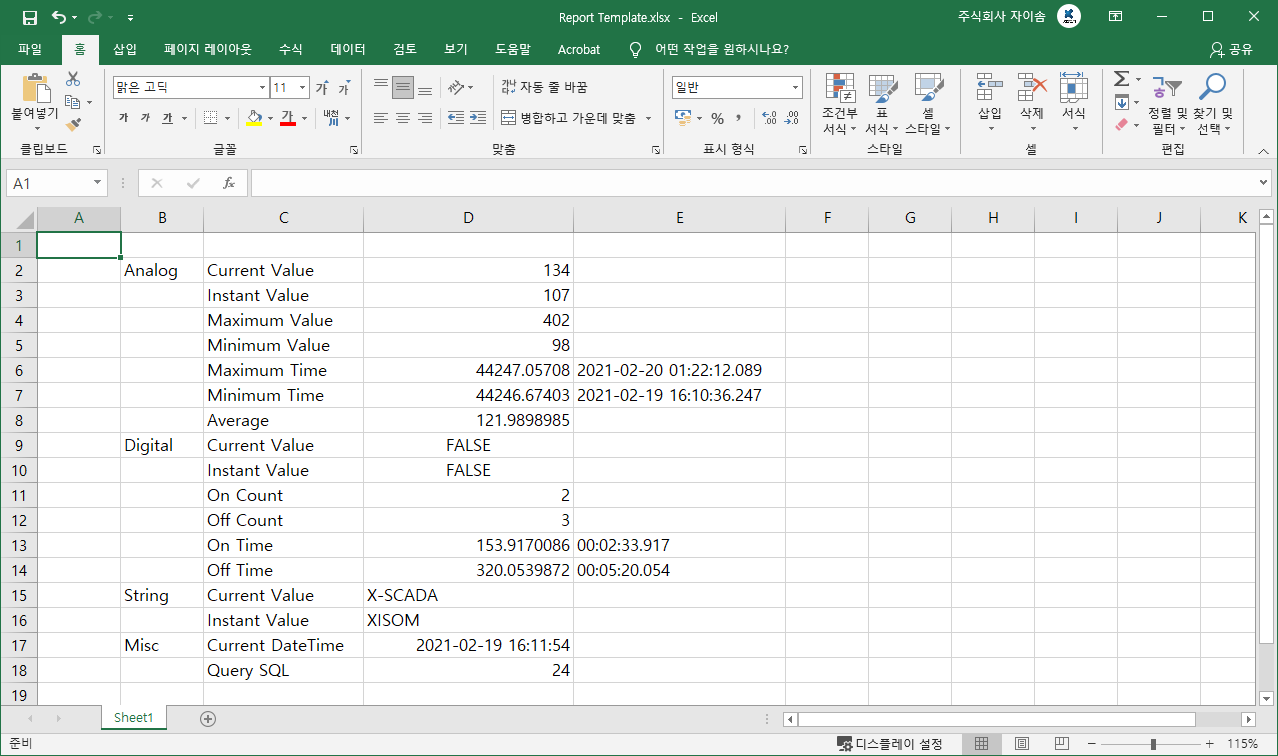Report 따라하기
Report 따라하기
X-SCADA에 있던 기존 보고서 기능은 버리고 보고서 기능이 새롭게 바뀌었습니다.
기존과 크게 달라진 점은 아래와 같습니다.
- 엑셀 UDF(사용자 정의 함수)를 사용하여 엑셀에서 직접 보고서 항목(데이터)를 편집할 수 있습니다.
- 데이터베이스(DBMS)로 보고서 템플릿을 저장 및 관리할 수 있습니다.
아래 유튜브 영상 혹은 따라하기를 통해 기능을 익힐 수 있습니다.
1. 태그 생성하기
1) 태그 탐색기(Tag Explorer)에서 1개의 아날로그 태그와 문자열 태그 그리고 2개의 디지털 태그를 생성한 뒤 아래와 같이 이름을 변경한다.
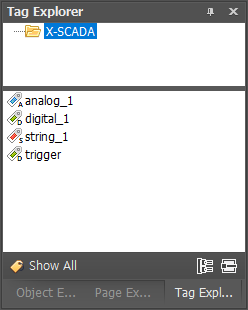
2) 보고서용 데이터 수집을 위해 analog_1, digital_1, string_1 태그의 속성(Properties)에서 통계 사용(StatisticsEnabled)을 True로 설정한다.
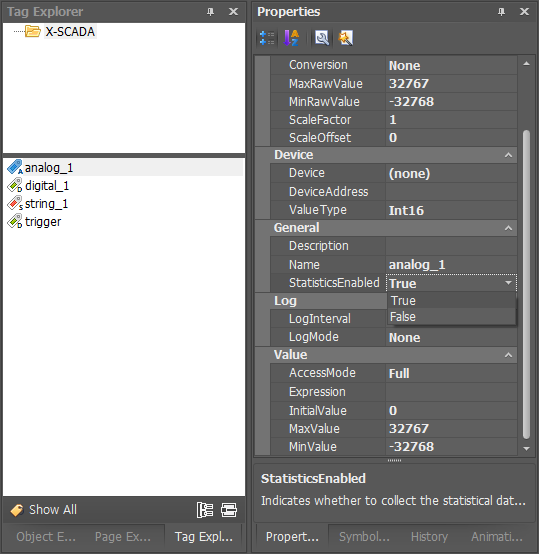
2. 화면 구성하기
1) 배경이미지를 불러온 뒤 마우스 우측 클릭 후 객체잠금을 설정한다.
2) 도구모음에서 텍스트(Text)를 3개 생성한 뒤 속성(Properties)에서 텍스트를 아래와 같이 설정한다.
3) 텍스트 우측에 레이블(Label)을 3개 생성한 뒤 속성에서 바인딩 태그(Binding Tag)를 우측 텍스트에 맞게 각각 설정한다.
4) 하단에 레이블(Label)을 1개 더 생성한 뒤 속성에서 텍스트를 Write로 변경한다.
5) 레이블을 더블클릭한 뒤 클릭 – 태그값 설정을 체크선택하고 아래 설명을 참고하여 설정한다.
· Analog Tag 레이블 – 방식(Mode): Input, 태그(Tag): analog_1
· Digital Tag 레이블 – 방식(Mode): Toggle, 태그(Tag): digital_1
· String Tag 레이블 – 방식(Mode): Input, 태그(Tag): string_1
· Write 레이블 – 방식(Mode): Toggle, 태그(Tag): trigger
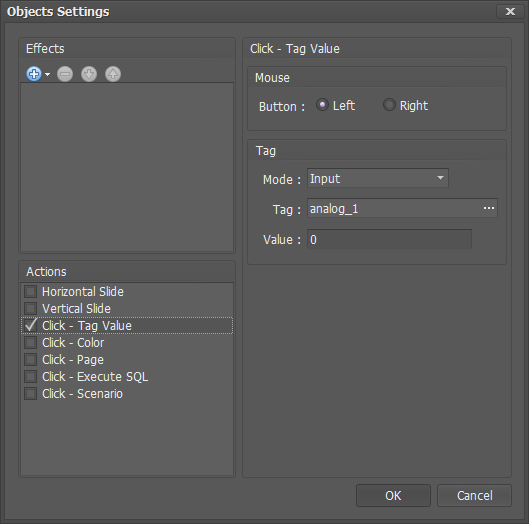
3. 보고서 설정하기
1) 보기 > 보고서 설정을 클릭하여 보고서 목록창에 진입한다.
2) 보고서 템플릿 추가 버튼을 클릭한 뒤 이름, 설명, 공개여부, 주기 등을 설정한다.
· PDF 형식의 보고서 파일도 생성이 가능하다. 엑셀이 설치되어 있을 때만 기능한다.
3) 템플릿 항목에 있는 템플릿에 미리 준비한 엑셀 파일을 불러온 뒤 엑셀 템플릿 설정 버튼을 클릭한다.
4) 엑셀이 실행되면 상단의 X-SCADA 엑셀 메뉴에 있는 기능들을 활용해 템플릿을 구성한 뒤 저장한다.
5) 출력 위치를 설정한 뒤 확인을 눌러 저장 후 창을 종료한다.
4. 실행하기
1) 저장 후 실행 버튼 또는 키보드의 F5를 눌러 뷰어를 실행한 뒤 레이블을 클릭하여 태그 값을 변경시킨다.
2) 설정한 템플릿 설정과 주기에 맞춰 태그 값을 기록하여 보고서가 출력된 것을 확인한다.
3) 보고서 출력시 엑셀에 오류 메시지가 나타난다면 아래 목록을 참고한다.
① #DIV/0 : 값 구하는 도중에 0으로 나누는 오류가 발생한 경우
② #NUM! : 입력 숫자값에 오류가 있거나 지원하는 숫자보다 더 큰값을 반환할 경우
③ #VALUE! : 입력 데이터에 문제가 있을 경우
④ #NULL : 값을 구할 수 없을 경우
⑤ #N/A : 값을 구하였으나 범위를 벗어난 경우 ('SQL 조회'에 나타날 수 있음)